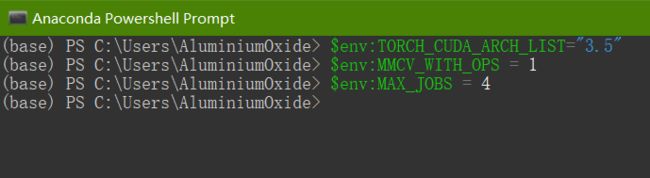windows下mmcv-full1.3.4源码编译安装
win10_build_MMCV-full_from_source
- 前言
- windows源码编译
-
- python基础环境
- vc++
- 设置cuda
- 编译MMCV
本文所有内容搬运自http://allophane.com/index.php/2021/05/26/win10_build_mmcv-full_from_source/ 如果转载请联系作者
前言
MMCV 是一个面向计算机视觉的基础库,它支持了很多开源项目,提供了众多功能,
并且MMCV 有两个版本:
|-— mmcv-full: 完整版,包含所有的特性以及丰富的开箱即用的 CUDA 算子。注意完整版本可能需要更长时间来编译。
|— mmcv: 精简版,不包含 CUDA 算子但包含其余所有特性和功能,类似 MMCV 1.0 之前的版本。如果你不需要使用 CUDA 算子的话,精简版可以作为一个考虑选项。
但是由于在使用安装最新版本时(来自MMCV的github)
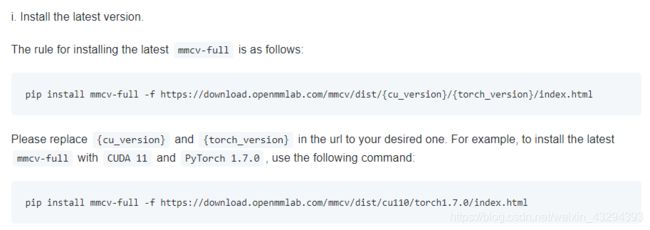
一旦你打开https://download.openmmlab.com/mmcv/dist/ 寻找windows的轮子时
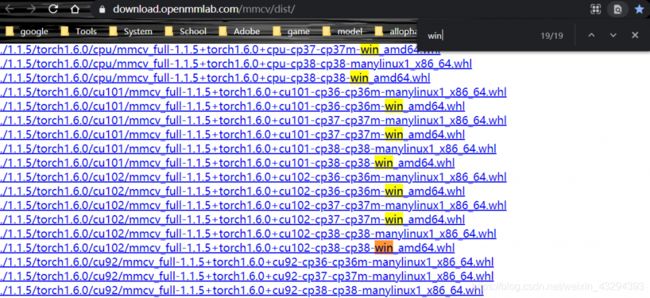
并且看到这个鬼东西
| MMDetection version | MMCV version |
|---|---|
| master | mmcv-full>=1.3.3, <1.4.0 |
| 2.12.0 | mmcv-full>=1.3.3, <1.4.0 |
| 2.11.0 | mmcv-full>=1.2.4, <1.4.0 |
| 2.10.0 | mmcv-full>=1.2.4, <1.4.0 |
| 2.9.0 | mmcv-full>=1.2.4, <1.4.0 |
| 2.8.0 | mmcv-full>=1.2.4, <1.4.0 |
| 2.7.0 | mmcv-full>=1.1.5, <1.4.0 |
那岂不是说win10最多只能装到2.7吗?匹配的mmcls、mmdet、mmseg都没法安装新版本,没法安装最新版本就说明没有那些更新的模型,没有更新的模型就没法装13,没法装13就不快乐,没有快乐,我,,,啊这

起初我也以为win10不配玩open-mmlab,直到看到了MMCV文档,起飞。

我直接快进到windows源码编译
windows源码编译
python基础环境
默认能看到这篇文章已安装以下环境(算了,根本没人看(╯‵□′)╯︵┻━┻)
- anaconda # 当然,只要能有python3.6以上的环境也行,
- cuda10.2 # 没有N卡那就直接玩CPU的吧,不过对8250u来说,拿faster-RCNN测试(没错,是测试不是训练)一张都需要10秒,安装与升级看这篇文章
- cudnn # cuda加速工具,反正注册不要钱,不安也不会死的
根据描述,你需要安装Git、VS2019、conda、CUDA
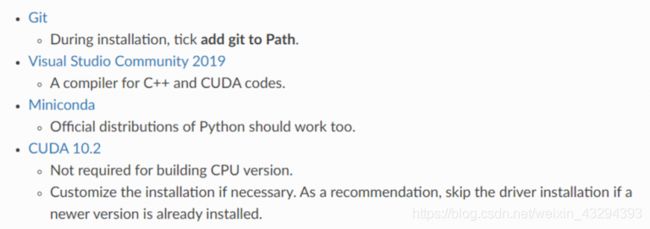
这里解释一下
- git 不爱装就没必要安装,除非你想安装(似乎我除了一年前玩laravel时用git,退坑PHP就再也没碰过这玩意(╯‵□′)╯︵┻━┻)
- VS2019 你可以只装VC++编译工具(毕竟咱只要C++环境,不会吧不会吧,不会现在有人玩python不用pycharm或VS code去用Vistual studio吧),除非你特别想安装VS系列产品 ——那个新手不清楚功能安装导致比安了一堆环境AndroidStudio还大的恐怖存在 conda
- 头铁不用anaconda也可以,只要你不怕炸环境 CUDA 你可以不装,用CPU跑又不是不行(一杯咖啡一核显,一个网络跑一天)
vc++
vc++生成工具MSVC,下载来这里,或者直接度娘,至于具体操作,看我之前安装mmdet2.6的CPU版本

并设置MSVC编译器,保证这条环境变量存在,且:为了兼容性,我们使用x86托管和x64定位的编译器。Hostx86\x64在路径中注意。 这个对于我来说安装时已经添加了
C:\Program Files (x86)\Microsoft Visual Studio\2019\Community\VC\Tools\MSVC\14.27.29110\bin\Hostx86\x64
上面那行环境变量来自文档,不过你们添加时注意一下,版本不一定是14.27.29110,而且C++生成工具和VS2019的细节路径不太一样,主要就是为了:so that cl.exe will be available in prompt, as shown below. 也就是保证cl.exe在环境变量下,能被prompt调用。
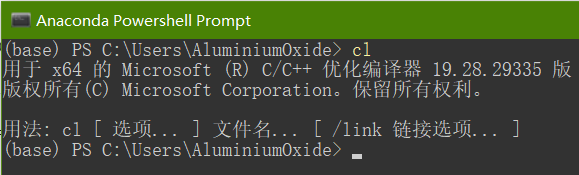

以下这句官方文档机翻:您可能需要将系统语言更改为英语,因为pytorch会解析来自的文本输出cl.exe以检查其版本。但是,只能识别utf-8。导航到控制面板->区域->管理->非Unicode程序的语言,并将其更改为英语。
设置cuda
官方文档里有3中编译方法,mmcv、mmcv-full-cpu、mmcv-full-cuda
直接快进到Build MMCV (full version with CUDA)
确保CUDA_PATH或CUDA_HOME已通过via设置,所需的输出如下所示:ls env(这是MMCV文档里说的)
(base) PS C:\Users\WRH> ls env:
Name Value
---- -----
<... omit some lines ...>
CUDA_PATH C:\Program Files\NVIDIA GPU Computing Toolkit\CUDA\v10.2
CUDA_PATH_V10_1 C:\Program Files\NVIDIA GPU Computing Toolkit\CUDA\v10.1
CUDA_PATH_V10_2 C:\Program Files\NVIDIA GPU Computing Toolkit\CUDA\v10.2
<... omit some lines ...>
说成人话就是CUDA_PATH和CUDA_HOME在环境变量里,而且这俩变量如果不搞些奇怪的事,或者专门删,在安装CUDA时会已经添加在环境变量里
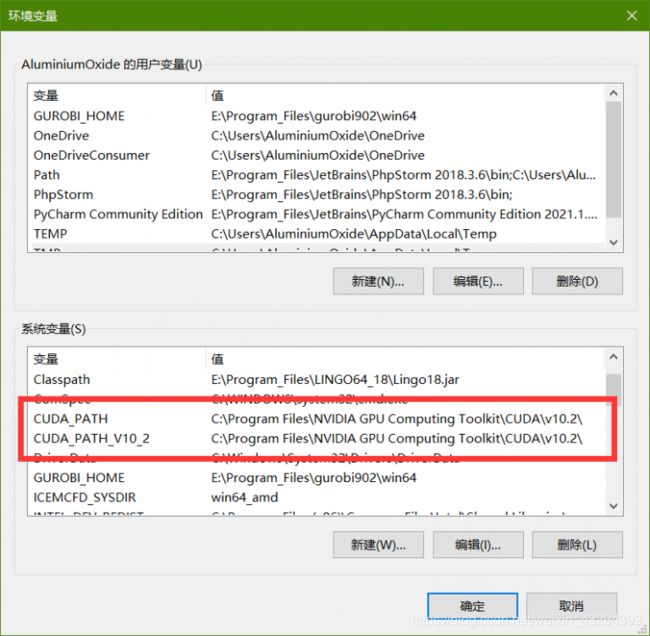
并根据你的N卡设置CUDA target arch(说人话就是别让卡跑炸了,先做点限制)
# Suppose you are using GTX 1080, which is of capability 6.1
# 滚啦,我的XM150只能参考GeForce GTX650Ti=3.0根据提示只能设置3.5(╯‵□′)╯︵┻━┻
$env:TORCH_CUDA_ARCH_LIST="6.1"
# OR build all suppoted arch, will be slow
$env:TORCH_CUDA_ARCH_LIST="3.5 3.7 5.0 5.2 6.0 6.1 7.0 7.5"
查看GPU性能参考这里
# 这里是对CPU编译进行的设置,虽然感觉可能对于有N卡的玩家没必要,不过还是建议都设置一下
$env:MMCV_WITH_OPS = 1
$env:MAX_JOBS = 8 # based on available number of CPU cores and amount of memory
# 但考虑到我的8250u是四核8线程,所以这里只能设置4 (╯‵□′)╯︵┻━┻
编译MMCV
然后就可以开开心心安装MMCV啦
先创建conda环境
conda create -n openmmlab python=3.7
conda activate openmmlab
然后开始下载pytorch版本,注意在MMCV的github里对应支持关系,比如我现在安装的CUDA是10.2,对应的torch版本在1.5~1.8,去pytorch官网找对应的版本
| CUDA | torch 1.8 | torch 1.7 | torch 1.6 | torch 1.5 | torch 1.4 | torch 1.3 |
|---|---|---|---|---|---|---|
| 11.1 | install | |||||
| 11.0 | install | |||||
| 10.2 | install | install | install | install | ||
| 10.1 | install | install | install | install | install | install |
| 9.2 | install | install | install | install | install | |
| cpu | install | install | install | install | install | install |
# 使用conda 安装 CUDA 10.2 (两句代码用一个就行)
conda install pytorch==1.8.0 torchvision==0.9.0 torchaudio==0.8.0 cudatoolkit=10.2 -c pytorch
# 使用 pip 安装 CUDA 10.2
pip install torch==1.8.0 torchvision==0.9.0 torchaudio==0.8.0
然后就是下载MMCV了,没有git,直接进github>code>download ZIP
git clone https://github.com/open-mmlab/mmcv.git
打开prompt进入conda环境,进入到你下载MMCV的文件夹(就是进入解压后得到的mmcv-master文件夹内)

然后根据描述执行编译和启动,编译出问题的话请检查VC++有没有成功添加到路径,这两步都需要一段时间(也可能是我的电脑拉跨)
# build
python setup.py build_ext # if success, cl will be launched to compile ops
# install
python setup.py develop
# check
pip list
最后只要pip list能检查到mmcv-full成功安装就成功了(忽略cls、det、seg,这些玩意以后有空再说)

最后补上MMCV文档下面的机翻
注意:如果你就是硬着头皮页要用PyTorch1.6.0编译,一定会在pytorch里遇到这个问题。按照这里的提示在本地安装的PyTorch中修改源代码。
如果您在运行或编译mmcv时遇到问题,商汤科技的大佬们将在TROUBLESHOOTING中列出一些常见问题。